Scorrendo i vari forum e gruppi di discussione dedicati alla fotografia digitale, sembra che non si possa più fotografare nulla di degno se non almeno ad ISO 1600: ad ogni nuovo modello di fotocamera, specie se reflex, il principale banco di prova appare essere, sistematicamente, la resa alle alte sensibilità. Non stupisce, dunque, che siano nati negli anni numerosi software che si prefiggono appunto l'obiettivo di rimuovere il rumore digitale dalle immagini, preservando il più possibile i dettagli.
Quasi sempre questi programmi vengono proposti sottoforma di plug-in per Adobe Photoshop, l’applicazione di riferimento per il fotoritocco digitale. Tra i più diffusi ci sono Neat Image e Noise Ninja (già recensito tempo fa su Nadir), ma più si cerca più se ne trovano. In questo articolo ci occuperemo di Boundary Noise Reduction, un plug-in prodotto dalla canadese Colormancer. Il sito dell’azienda è www.colormancer.ca, e contiene un elenco dei vari plug-in prodotti dall’azienda, un negozio online, i manuali, nonché alcuni utili documenti di taglio generale.
Di Boundary Noise Reduction (d’ora in poi, BNR) esiste una versione free scaricabile da qui:
http://www.colormancer.ca/free/download-filters/download.htm.
E’ gratuita, offre meno funzioni della versione a pagamento, ed è utilizzabile anche a fini commerciali. La versione a pagamento di BNR invece costa 65 dollari USA, ed è possibile scaricarne una demo da qui:
http://www.colormancer.ca/demo/boundary-noise-reduction-demo.html.
La demo ha tutte le funzioni abilitate, ma inserisce in ogni immagine un watermark; lo stesso avviene spuntando la casella “Show Advanced Controls” nella versione freeware, che in pratica così facendo si trasforma nella versione demo.
Per funzionare, il plug-in richiede su Mac almeno Mac OS X 10.4 (Tiger) e la versione CS3 di Photoshop; gira sia su piattaforma PowerPC che Intel. Su Windows serve almeno Windows XP (funziona anche con Vista), un processore che supporti le istruzioni SSE2 (dai Pentium 4 o AMD64 in su), e Photoshop CS (ma gira anche su Photoshop Elements, dalla 2 in poi, nonché su Irfanview e Paint Shop Pro X2).
Le immagini usate per il test sono state effettuate con una Sony A700 abbinata ad un obiettivo Minolta 50mm AF F/1.7, in formato RAW e con la riduzione del rumore disabilitata; successivamente sono state aperte in Capture One 4.8.3 e, senza alcun intervento, passate a Photoshop e lavorate in TIF; sono infine state salvate per il Web in formato JPEG per la pubblicazione. Per corredare l’articolo abbiamo selezionato una fotografia (fig. 1) scattata a ISO 3200 in una stanza buia, illuminata solo da un piccolo abat-jour, e che ritrae alcuni barattoli ed un libro sul piano di lavoro di una cucina in muratura.

Fig. 1 - L’immagine utilizzata per corredare l’articolo.
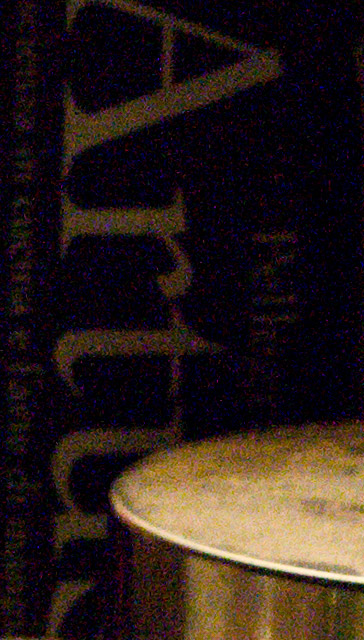
Fig. 2 - Un dettaglio al 100% dell’immagine originale, senza alcun trattamento.
Il plug-in in versione freeware
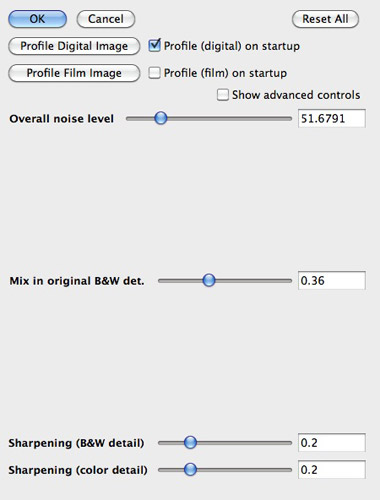 L’interfaccia di BNR (affianco) è molto semplice: ci sono due pulsanti per effettuare una profilatura dell’immagine – uno per le immagini digitali, l’altro per quelle provenienti da una pellicola; due anteprime dell’immagine (a sinistra sempre l’originale, a destra scegliamo noi), e due cursori principali. Uno, Overall Noise Level, definisce la portata della riduzione del rumore; più spostiamo il cursore verso destra, maggiore sarà la quantità di rumore rimosso; viceversa andando verso sinistra. Il secondo cursore, Mix In Original B&W Detail, aggiunge all’immagine dettagli (dal canale della luminanza) che sono stati rimossi dal comando Overall Noise Level.
L’interfaccia di BNR (affianco) è molto semplice: ci sono due pulsanti per effettuare una profilatura dell’immagine – uno per le immagini digitali, l’altro per quelle provenienti da una pellicola; due anteprime dell’immagine (a sinistra sempre l’originale, a destra scegliamo noi), e due cursori principali. Uno, Overall Noise Level, definisce la portata della riduzione del rumore; più spostiamo il cursore verso destra, maggiore sarà la quantità di rumore rimosso; viceversa andando verso sinistra. Il secondo cursore, Mix In Original B&W Detail, aggiunge all’immagine dettagli (dal canale della luminanza) che sono stati rimossi dal comando Overall Noise Level.
Com’è prevedibile, qui andando verso destra “riportiamo” dettagli nell’immagine e dunque reintroduciamo del rumore; se esageriamo verso sinistra il rumore verrà in sostanza azzerato ma di sicuro l’immagine assumerà un aspetto artificioso, a metà tra un cartone animato ed un museo delle cere. Insomma, come sempre quando si lavora con tali strumenti, l’obiettivo è trovare il compromesso ideale tra riduzione del rumore e mantenimento dei dettagli dell’immagine. Per aiutarsi nella scelta, si può spuntare la casella Preview Without Original Detail Mixed In; così facendo l’immagine di destra mostrerà solo l’effetto della riduzione del rumore (Overall Noise Level), senza farsi influenzare dall’effetto del secondo cursore, Mix In Original B&W Detail; se invece non spuntiamo la casella, l’immagine di destra mostra il risultato combinato dei due cursori (Noise Overall Level e Mix In). Spuntando Show Original, ci ritroveremo a destra anche l’immagine originale, un buon metodo per confrontare al volo visivamente l’effetto del filtro senza dover spostare gli occhi sull’altra anteprima.
Infine, com’è tipico di queste applicazioni, c’è un comando per effettuare uno sharpening dell’immagine; nel caso di BNR possiamo lavorare separatamente su bianconero e colore, in altre parole su luminanza e chroma.
I risultati di BNR in versione freeware sono più che dignitosi e, se non si hanno esigenze particolari, questo plug-in è un ottimo modo per dotarsi di uno strumento valido senza spendere nulla, visto che basta pochissima pratica per ottenere risultati migliori del “Riduci Disturbo” integrato in Photoshop. Viceversa non è sicuramente proponibile il confronto tra BNR freeware e Noise Ninja: la presenza di due soli strumenti di controllo del filtro rende impossibile lavorare di fino e, dunque, rispetto a Noise Ninja si rischia molto spesso di ritrovarsi con troppo rumore o troppo pochi dettagli. Ad esempio, nelle due figure 4 e 5, si può notare come non potendo dosare più di tanto il trattamento antirumore, BNR riesca a produrre un buon risultato sul barattolo di latta (figura 4) ma, sul libro e sul contenitore in plastica sulla sinistra in figura 5, l’effetto è troppo pesante e l’immagine ha un effetto artificioso decisamente poco gradevole.
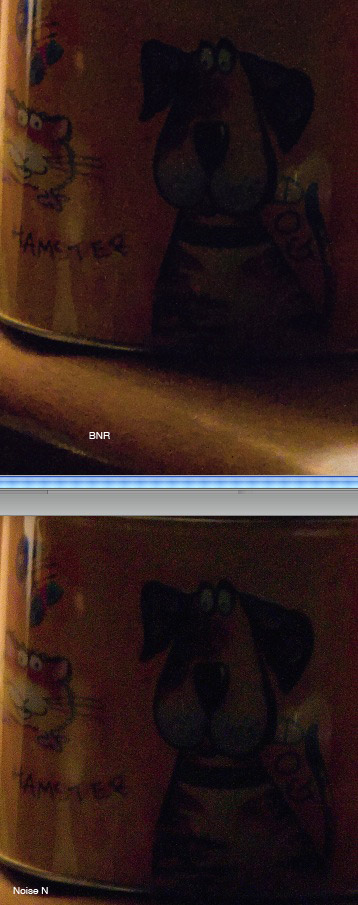
Fig. 4
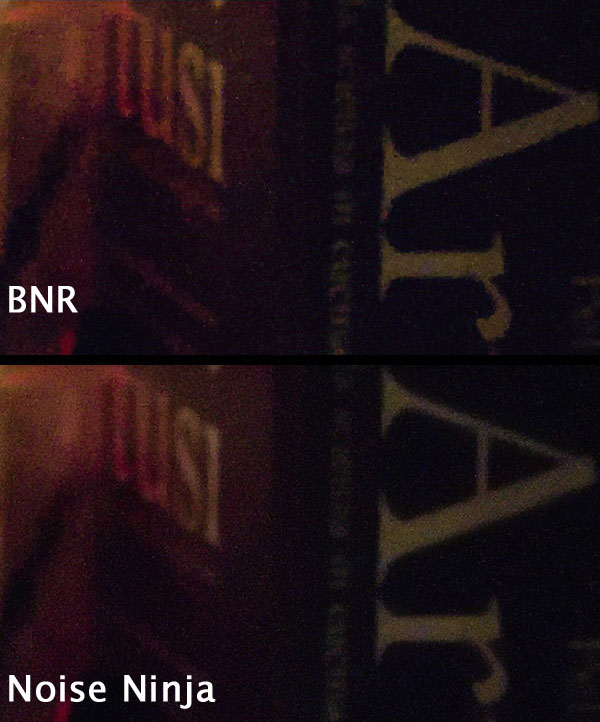
Fig. 5
La versione commerciale
La versione commerciale di BNR ha molte più funzioni e dunque merita una disamina più articolata; segnaliamo subito che i vari settaggi impostati possono essere salvati in dei file con estensione .brn e dunque potranno essere richiamati all’occorrenza. I quattro parametri presenti nella versione freeware sono in neretto, e sotto tre di essi ci sono altri comandi che adesso descriveremo. Nella parte inferiore della finestra ci sono due cursori che consentono di evitare la rimozione del rumore nelle alte luci; si può impostare la soglia (threshold) fino alla quale far sì che il filtro lavori normalmente, nonché un intervallo (feather) in cui la riduzione del rumore è via via meno aggressiva; se ad esempio si imposta una soglia di 80, ed un feather di 50, il filtro ridurrà appieno il rumore sulle alte luci da 0 ad 80, per poi intervenire sempre meno fino a 130, ed infine non applicherà alcuna riduzione del rumore sopra 130. In pratica conviene mettere mano a questi comandi quando si desidera rimuovere il rumore solo dalle ombre di una fotografia. Se però si spunta la casella Protect shadows instead of highlights, si fa sì che tali due comandi funzionino sulle ombre anziché sulle alte luci.
Sotto il comando principale del filtro, Overall Noise Level, ci sono altri cinque cursori: il primo (Highlight Noise Level) dice al software quanto rumore c’è nelle alte luci in relazione al rumore presente nelle ombre; di solito nelle immagini digitali c’è più rumore nelle ombre, per cui conviene impostare valori minori dell’unità. I quattro cursori successivi consentono di definire quanto rumore togliere dai vari tipi di dettagli presenti nell’immagine; più precisamente si può dosare il filtro sui dettagli molto piccoli (very fine), piccoli (fine) e così via.
Discorso analogo vale per il gruppo di cursori sotto Mix In Original B&W Detail, che servono a dosare l’intervento del comando principale (leggere dal canale della luminanza informazioni presenti nell’immagine originale per recuperare parte del dettaglio perso con la riduzione del rumore) su, ancora, quattro livelli di dimensioni dei dettagli (in realtà frequenze).
Inoltre, la versione full del filtro include anche un comando Mix In Original Color Detail, che funziona come il comando B&W ma agisce sul canale chroma e non su quello della luminanza.
Anche lo sharpening, infine, può essere dosato in base alla dimensione dei dettagli, agendo su quattro cursori analoghi a quelli appena descritti.
Grazie a questi numerosi comandi, la versione full di BNR colma in gran parte il divario con Noise Ninja e consente di gestire in maniera piuttosto accurata il trattamento antirumore da applicare alle immagini. La possibilità di scegliere l’ampiezza dei dettagli sui quali agire consente, ad esempio, di minimizzare il rischio che il filtro si faccia ingannare dalla trama superficiale di alcuni elementi (tessuti, superfici in legno, e così via), interpretandola come rumore e quindi rimuovendola.
Conclusioni
BNR freeware è un prodotto semplice e gratuito, adatto per soddisfare in maniera rapida e grossolana l’esigenza di “ripulire” le immagini; siamo sempre riusciti ad ottenere risultati migliori del tool incluso in Photoshop CS3, per cui a chi non voglia investire nulla in software del genere consigliamo senza dubbio di dotarsi di BNR in versione freeware. Più complesso è il discorso relativo alla versione commerciale, che costa 65 dollari USA e dunque è in diretta competizione con prodotti quali Noise Ninja o Neat Image (i quali hanno prezzi variabili grossomodo dai 30 agli 80 dollari, a seconda della versione scelta): non ci sembra che emerga un vincitore (o un perdente) netto dal confronto, dunque dovendo dotarsi di uno strumento a pagamento conviene a nostro avviso scaricare le demo (tutti e tre i software menzionati le mettono a disposizione) e valutare quale sia quello che meglio si adatta al proprio modo di lavorare. Ad esempio Noise Ninja non offre la possibilità di definire il livello di dettaglio da trattare, come fa BNR; quest’ultimo però non ha la possibilità di “mascherare” con un pennello le zone su cui non si vuole agire, cosa che invece offre Noise Ninja con il suo Noise Brush (peraltro, per aggirare tale limite si può applicare BNR come Smart Filter, e poi utilizzare una maschera di livello). Le varie funzioni offerte o non offerte, insomma, vanno filtrate con le proprie preferenze personali e devono costituire il criterio di scelta principale tra i prodotti succitati, visto che nel complesso i costi e le prestazioni sono allineati.
Agostino Maiello © 11/2009
Riproduzione Riservata
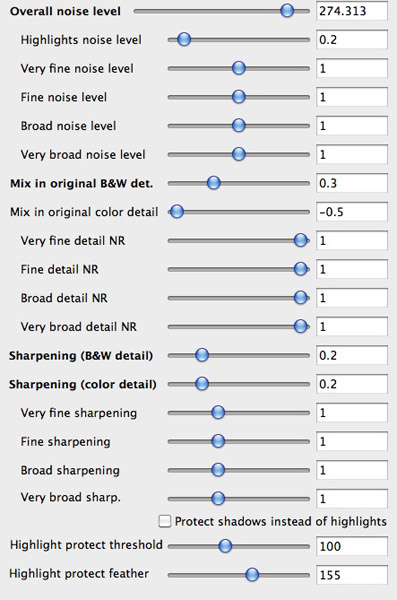
Fig 6 – I comandi di BNR (versione full).
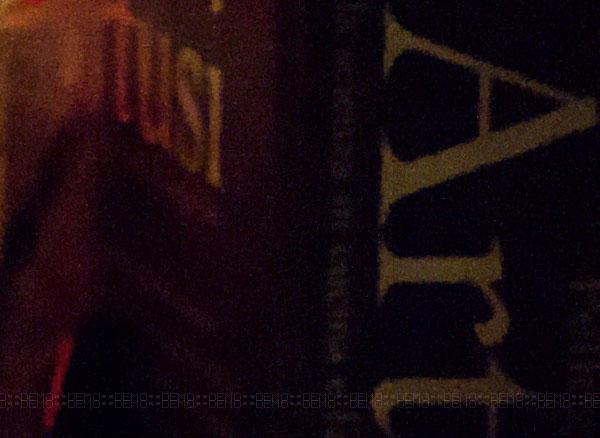
Fig 7 – Lo stesso dettaglio dopo un intervento più raffinato di BNR (versione full).